De nos jours, il existe de plus en plus de marques sur le marché du téléphone mobile et le lancement de divers nouveaux modèles incite les gens à remplacer leurs téléphones mobiles, même si ceux-ci ne sont pas endommagés. Surtout Samsung, l'un des plus grands fabricants de téléphones mobiles, lance les nouveaux modèles Samsung Galaxy S10/S20/S21, qui vont pousser les gens à les acheter pour essayer ses nouvelles fonctions.
Ainsi, vous devriez connaître une opération de base, comment transférer des données entre des téléphones mobiles. Cet article présente les méthodes de transfert de données HTC vers Samsung pour expliquer cette opération.

Partie 1. Transférer les données HTC vers Samsung directement par Aiseesoft MobieSync
Aiseesoft MobieSync est capable de transférer des données HTC vers Samsung en un clic. Et son avantage consiste à supporter deux systèmes d'exploitation mobile, et on peut transférer des données entre Android et iOS.
À l'aide de ce logiciel, il est facile de mettre des données HTC sur Samsung, et même transférer des données iPhone vers Samsung. Voici les étapes en détail de transfert HTC vers Samsung.
Aiseesoft MobieSync
- Transférer des données, comme des contacts, des photos, de la musique, des vidéos, etc., entre les deux téléphones.
- Effectuer le transfert entre Android/iOS ou entre Android et iOS.
- Prendre en charge presque tous les appareils Android/iOS, comme HTC, Samsung, Huawei, LG, Sony, iPhone, iPad, iPod, etc.
Étape 1Connecter HTC et Samsung à ce logiciel de transfert
Ouvrez ce logiciel sur l'ordinateur, et connectez les deux téléphones à l'ordinateur avec des câbles USB.
Activez le débogage USB sur les deux téléphones, quand ce programme les reconnaît, il s'affiche l'interface suivante.
Veuillez noter que la position des périphériques. HTC est l'appareil source et Samsung est la cible. Sinon, cliquez sur la petite flèche en haut au centre pour échanger la position des périphériques.
 Connecter HTC et Samsung à l'ordinateur
Connecter HTC et Samsung à l'ordinateur
Étape 2 Transférer des données HTC vers Samsung
Choisissez ce que vous voulez transférer, par exemple, si vous voulez transférer des contacts, cliquez sur « Contacts » dans la colonne gauche. Ensuite, tous les contacts de votre téléphone HTC seront affichés sur l'interface.
Cochez les contacts que vous voulez transférer, et puis cliquez sur « Exporter vers l'appareil » pour exporter des contacts depuis HTC vers Samsung.
 Transférer des données HTC vers Samsung
Transférer des données HTC vers Samsung
Partie 2. Effectuer le transfert des données diverses Wiko vers Huawei par Aiseesoft Sauvegarde & Restauration Android
Aiseesoft Sauvegarde & Restauration Android est une application fiable de transfert des données entre des appareils Android. Ce logiciel est équipé de l'interface convivial et nous permet de transférer des données, y compris contacts, photos, vidéos, SMS, depuis HTC vers Samsung.
En outre, il supporte presque tous les appareils Android, de sorte que nous poussions effectuer le transfert HTC vers Samsung A7/A8/S7/S8/S9/S10/S20/S21 avec succès.
Aiseesoft Sauvegarde & Restauration Android
- Transférer facilement des données diverses entre deux téléphones Android, comme Contacts, SMS, Photos, Vidéos, Audio, Documents et de plus.
- Supporter presque tous les appareils Android, tel que HTC One/U12/U12 Plus/U11/U11 Life/Desire 20 Pro, Samsung S8/S9/S10/S20/S21/Note, Huawei, Sony, LG, etc.
- Prévisualiser les données en détail avant de restaurer les données à partir de la sauvegarde.
Étape 1 Ouvrir ce logiciel de transfert des données HTC vers Samsung
Ouvrez cette application de transfert, et sélectionnez « Sauvegarde & Restauration de Données Android », vous pourrez voir l'interface ci-dessous. Cliquez ensuite sur « Sauvegarde de Données » pour commencer le processus de transfert.
 Choisir Sauvegarde de Données
Choisir Sauvegarde de Données
Étape 2 Sauvegarder des données HTC
Connectez HTC à l'ordinateur via un câble USB, et le logiciel va détecter automatiquement. Lorsqu'il reconnaît le téléphone, on peut sélectionner des données à transférer ou cochez directement « Tout Sélectionner ».
Et il est possible de cocher l'option « Sauvegarder cryptée » en sauvegardant des informations avec le mot de passe. Et puis, tapez « Commencer » pour transférer des fichiers HTC vers l'ordinateur.
 Sauvegarder des données HTC
Sauvegarder des données HTC
Étape 3 Restaurer des données HTC sur Samsung
Connectez Samsung au logiciel, et retournez au l'interface principale où cliquez sur « Restauration de Données ». Choisissez ensuite le fichier de sauvegarde de données HTC et tapez « Commencer ».
Finalement, sélectionnez ce que vous voulez transférer et tapez « Restaurer » pour achever le transfert de données depuis HTC vers Samsung.
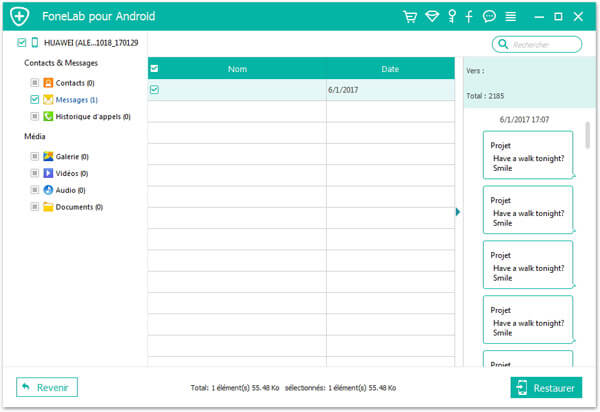 Restaurer les données sur Samsung
Restaurer les données sur Samsung
Partie 3. Procéder au transfert de données HTC vers Samsung par le compte Google
Si vous ne voulez pas télécharger un logiciel, on peut également utiliser la synchronisation du compte Google pour effectuer le transfert HTC vers Samsung sur le téléphone. Certainement, il faut accéder au réseau Internet.
Étape 1 Sur le téléphone HTC, touchez « Paramètres » > « Compte ». Et puis, trouvez « Google » et accédez à votre compte.
Étape 2 Faite glisser le bouton pour sélectionner des données à exporter. Ensuite touchez « Synchroniser maintenant » pour les synchroniser sur le compte Google.
Étape 3 Accédez à votre compte Google sur Samsung, et restaurez des données sauvegardées depuis HTC, de sorte que les données transférées sont importées dans votre Samsung.
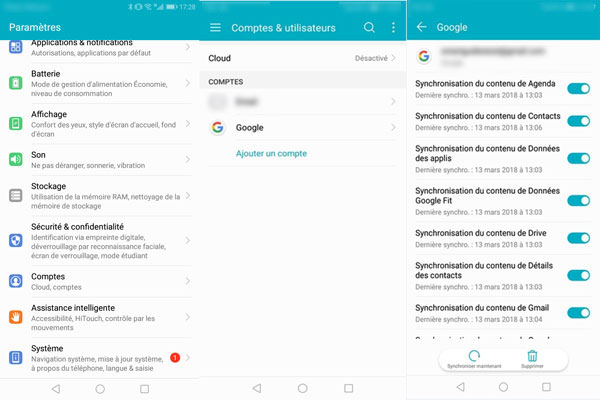 Effectuer le transfert des données HTC vers Samsung par le compte Google
Effectuer le transfert des données HTC vers Samsung par le compte Google
Conclusion
Dans cet article, il vous a fourni trois façons de transfert de données HTC vers Samsung. Et vous pouvez en choisir une en fonction de votre situation. Par ailleurs, si vous supprimez des fichiers utiles sans réellement vouloir, comment faire ? Ne vous souciez pas, il est possible de récupérer des données supprimées Android.
Que pensez-vous de cet article ?
Note : 4,7 / 5 (basé sur 59 votes)
 Rejoignez la discussion et partagez votre voix ici
Rejoignez la discussion et partagez votre voix ici








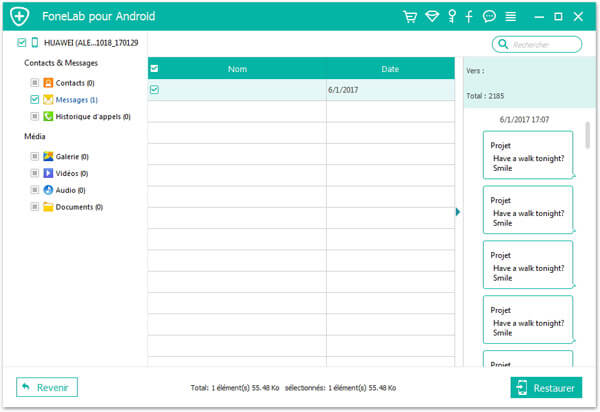
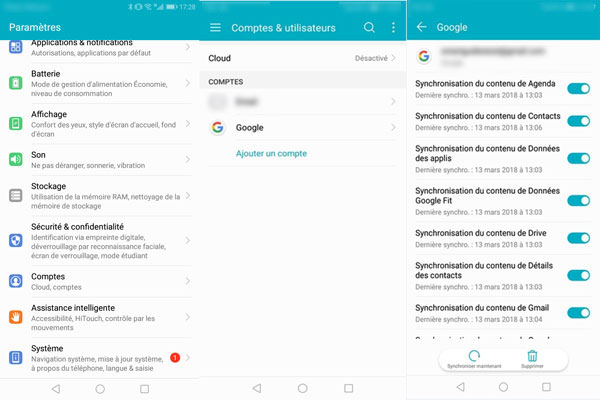
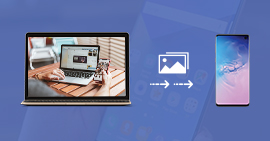 Sauvegarder les photos Android
Sauvegarder les photos Android Android File Transfer
Android File Transfer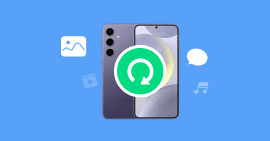 Sauvegarder Samsung
Sauvegarder Samsung
